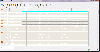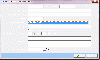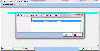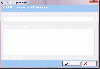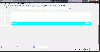Работа со справочником специальностей
Содержание |
Cправочник направлений
Справочник направлений заполняется ответственным лицом на этапе внедрения и поддерживается в актуальном состоянии.
На базе справочника направлений определяется список учебных направлений ВУЗа, по которым осуществляется прием абитуриентов и производится обучение студентов. Этот же справочник определяет уровень подготовки, нормативный срок обучения и квалификацию по каждому направлению.
Данные, внесенные при заполнении справочника, используются в основных выходных документах (учебный план, приложение к диплому, статистические отчеты, ведомости и.т.д.), многие из которых закрыты для корректировки. Поэтому при заполнении справочника наименование направлений, квалификации, уровень подготовки должны полностью соответствовать образовательным стандартам. Обратите внимание, что регистр ввода наименований учитывается!
Кдассификатор направлений ВУЗа
Для открытия списка направлений нужно в меню Учебный процесс выбрать пункт меню Специальности.
Темным цветом выделены строки с названием и реквизитами направлений, белые строки содержат наименование профилей по направлениям.
Обратите внимание на возможность фильтрации по уровню подготовки, дополнительно - с пустым кодом ФРДО, с пустой квалификацией и с рабочими учебными планами. А также на возможность упорядочивания данных по алфавиту в столбцах "Код", "Наименование направления/специальности, профиля/специальности" и "Уровень подготовки".
Добавление направления
Для добавлении новой специальности в меню Специальность/направление выбрать пункт меню Добавить. С помощью кнопки ОКСО можно выбрать добавляемую специальность из списка справочника ОКСО. В строке "Направление" с помощью выпадающего списка открывается список направлений обучения. Выбрать необходимое направление, из списка предложенных специальностей выделить название специальности, нажать Ок. Можно код и наименование направления внести и вручную.
Из выпадающего списка выбрать уровень подготовки (аспирантура, магистратура, бакалавриат, специалитет). Внести название квалификации (обратите внимание, что название квалификации вносится с учетом регистра!). Указать нормативный срок обучения, если необходимо указать срок обучения в часах, поставьте галочку в поле сокращенные курсы обучения и укажите количество часов (актуально для проведения курсов).
В поле "Лицензия" указать данные о лицензии.
При необходимости внести аннотацию. Выбрать из справочника код для ФРДО. Нажать Ок, для отказа от добавления направления нажать Отмена.
Для внесения данных по акредитации направления необходимо в меню Специальность/направление выбрать команду История аккредитации специальности. В открывшейся форме необходимо с помощью кнопки Добавить внести данные по двум позициям - аккредитация спепциальности и отмена аккредитации (дата окончания). Указать даты, в аннотации приписать номер аккредитации.
Есть возможность к направлению прикрепить Нормативно-справочную информацию. Для того, чтобы добавить нормативно-справочную информацию, необходимо выделить направление, в меню Направление выбрать команду Публикация нормативно-справочной информации.
Добавление новой публикации нормативно-справочной информации осуществляется с помощью меню Публикации - Добавить публикацию. Необходимо заполнить открывшеюся форму Добавление публикации, указав ее наименование и доп. информацию.
После этого к публикации можно прикрепить какой-нибудь файл, например, содержащий эту нормативно-справочную информацию. Для этого используется пиктограмма ![]() , указывается путь, откуда должен браться файл. Для просмотра прикрепленного файла используется пиктограмма
, указывается путь, откуда должен браться файл. Для просмотра прикрепленного файла используется пиктограмма ![]() , а для удаления –
, а для удаления – ![]() . Для того, чтобы публикация была видна для конкретной специальности, ставится параметр Опубликовать.
. Для того, чтобы публикация была видна для конкретной специальности, ставится параметр Опубликовать.
Для изменения публикации в меню Публикации выбрать Изменить публикацию, а для удаления – соответственно Удалить публикацию. Необходимо отметить, что прежде, чем удалять публикацию, необходимо удалить прикрепленный к публикации файл.
К каждому направлению можно внести свой список Видов профессиональной деятельности
Для это выделить направление, в меню Специальность/направление выбрать команду Виды профессиональной деятельности. В открывшейся форме для добавления нового вида в меню ВПД выбрать команду Добавить вид профессиональной деятельности. Указать код, выбрать нужное поколение планов, в которых будет использоваться ВПД, внести наименование и нажать "ОК". Для изменения или удаления ВПД в меню имеются соответствующие команды.
Редактирование специальности
В случае обнаружения ошибок в реквизитах специальности, необходимо выделить название специальности в списке, в меню Специальность выбрать пункт Изменить.
В открывшейся форме внести необходимые изменения и дополнения. Для сохранения внесенных изменений нажать Ок, для отказа нажать Отмена.
Удаление специальности
В случае необходимости удаления специальности из классификатора необходимо удалить специальность из списка учебных специальностей. В случае не соблюдения этого условия система не позволит удалить специальность, выдав соответствующее сообщение.
В открывшемся диалоговом окне, проверить реквизиты удаляемой специальности, нажав Ок. Для отказа от удаления специальности нажать Отмена.
Специализации
Для каждой специальности из классификатора ответственное лицо определяет список специализаций, которые будут реализовываться в рамках организации обучения данной специальности. Именно этот список специализаций будет доступен при работе с планами по данной специальности.
Работа со списком специализаций аналогична работе со списком специальностей. Для добавления специализации необходимо выделить в списке название специальности и в меню Специализация выбрать пункт меню Добавить.
В открывшейся форме "Создать специализацию" указать Код, наименование специализации, при необходимости ввести аннотацию. Обратите внимание, что по умолчанию отмечена галочкой специальность, которая была выделена изначально в списке, при необходимости список специальностей для добавления специализации можно расширить, выделив галочкой необходимые специальности. В этом случае указанная специализация будет добавлена ко всем специальностям, которые отмечены галочкой.
Работа с учебными специальностями
Классификатор учебных специальностей определяет список специальностей, по которым открыт прием или ведется обучение в ВУЗе, с учетом формы обучения. Поддержание этого списка в актуальном состоянии позволит избежать ошибок в работе приемной комиссии.
Для открытия списка учебных специальностей в меню Учебный процесс выбрать пункт меню Учебные специальности. Форма "Учебные специальности" содержит следующую информацию:
1. Название деканата, осуществляющего обучение в рамках данной специальности 2. Название специальности 3. Тип срока обучения (полный или сокращенный) 4. Срок обучения 5. Курс начала обучения 6. Кол-во семестров в учебном году 7. Форма обучения
Учебные специальности группируются по деканатам. Значок напротив названия специальности означает, что по данной специальности (с учетом деканата и формы обучения) открыт прием (название данной специальности будет доступно при зачислении абитуриентов в АРМе Приемной комиссии, а также при создании учебных планов). Редактирование специальности
Добавление учебной специальности
Добавление учебной специальности
Добавление учебной специальности
Для того чтобы добавить учебную специальность (указать в каком деканате и по какой форме обучения в рамках данной специальности будет вестись обучение), необходимо проверить наличие названия данной специальности в справочнике специальностей.
В меню Учебная специальность выбрать пункт меню Добавить.
В открывшейся форме "Добавление учебной специальности" с помощью выпадающих списков выбрать форму обучения, деканат, название специальности, срок обучения, тип срока обучения, номер начального курса, количество семестров в учебном году.
Если по одной и той же учебной специальности ведется обучение по разным формам, то и добавлять учебную специальность нужно на разные формы обучения.
Есть возможность к учебной специальности прикрепить нормативно-справочную информацию. Для того, чтобы добавить нормативно-справочную информацию, необходимо выделить специальность (или учебную специальность) и в меню специальность (учебная специальность) выбрать команду Публикация нормативно-справочной информации.
Добавление новой публикации нормативно-справочной информации осуществляется с помощью пиктограммы ![]() . Необходимо заполнить открывшеюся форму Добавление публикации, указав ее наименование и доп. информацию.
Добавление публикации
. Необходимо заполнить открывшеюся форму Добавление публикации, указав ее наименование и доп. информацию.
Добавление публикации
После этого к публикации можно прикрепить какой-нибудь файл, например, содержащий эту нормативно-справочную информацию. Для этого используется пиктограмма ![]() , указывается путь, откуда должен браться файл. Для просмотра прикрепленного файла используется пиктограмма
, указывается путь, откуда должен браться файл. Для просмотра прикрепленного файла используется пиктограмма ![]() , а для удаления –
, а для удаления – ![]() . Для того, чтобы публикация была видна для конкретной специальности, ставится параметр Опубликовать.
Для изменения публикации используется пиктограмма
. Для того, чтобы публикация была видна для конкретной специальности, ставится параметр Опубликовать.
Для изменения публикации используется пиктограмма ![]() , а для удаления – пиктограмма
, а для удаления – пиктограмма ![]() .
.
Необходимо отметить, что прежде, чем удалять публикацию, необходимо удалить прикрепленный к публикации файл.
После добавления учебной специальности не забудьте открыть прием!
Редактирование учебной специальности
Для редактирования доступны следующие параметры учебной специальности: срок обучения, тип срока обучения, номер начального курса, количество семестров в учебном году. В случае обнаружения ошибки в таких параметрах как форма обучения, подразделение, необходимо удалить ошибочно введенную специальность и внести ее вновь.
В списке учебных специальностей выделить строку с названием специальности (обратите внимание на форму обучения и деканат выбираемой специальности), в меню Учебная специальность выбрать пункт меню Изменить. В открывшейся форме внести новые параметры. Нажать Изменить. Для отказа от внесенных изменений - Отмена.
Удаление учебной специальности
Удаление учебной специальности
Удаление учебной специальности
Перед удалением учебной специальности, необходимо удалить все планы вступительных испытаний по данной специальности.
В списке учебных специальностей выделить строку с названием специальности (обратите внимание на форму обучения и деканат выбираемой специальности), в меню Учебная специальность выбрать пункт меню Удалить.
В открывшейся форме проверить параметры удаляемой специальности. Нажать Удалить. Для отказа от удаления специальности - Отмена.
В случае, если по удаляемой учебной специальности есть планы вступительных испытаний или рабочие учебные планы, система напомнит об этом следующим сообщением.
В этом случае необходимо деактуализировать или удалить указанные планы, и еще раз провести процедуру удаления учебной специальности.
Открытие приема по специальности
После внесения новой учебной специальности в список, необходимо открыть прием по ней. Только после этой процедуры название данной специальности с учетом формы обучения и деканата появится в списке для работы Приемной комиссии.
В списке учебных специальностей выделить строку с названием специальности (обратите внимание на форму обучения и деканат выбираемой специальности), в меню Учебная специальность выбрать пункт меню Открыть прием.
В случае успешного выполнения процедуры, напротив названия специальности появится значок ![]() .
.
Закрытие обучения по специальности производится аналогичным образом.
Для того, чтобы абитуриент при регистрации через интернет АРМ мог выбрать специальность, необходимо после открытия приема по учебной специальности, указать еще, что она может использоваться при интерент-регистрации с помощью команды Интернет-регистрация абитуриента в меню ![]() Учебная специальность.
Учебная специальность.